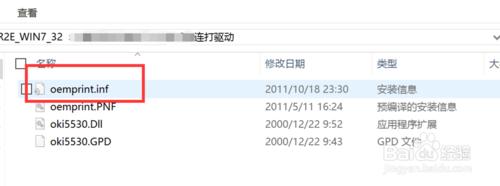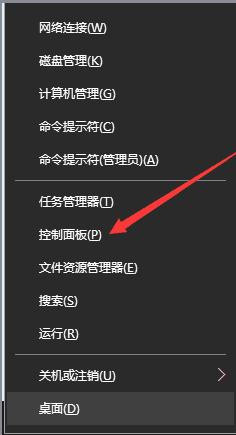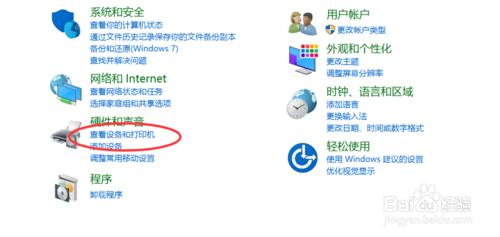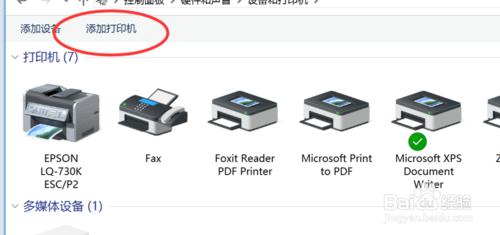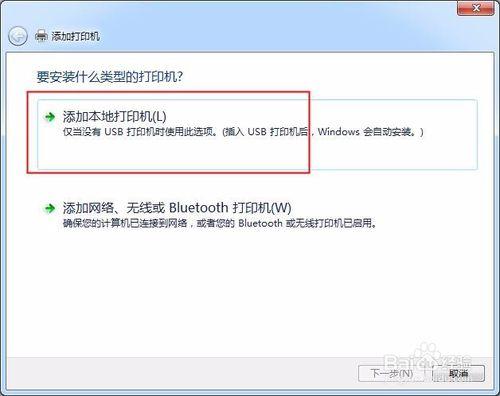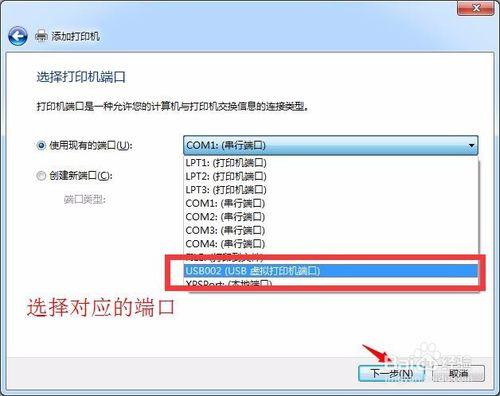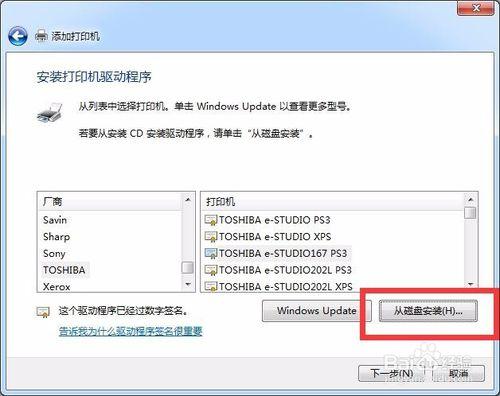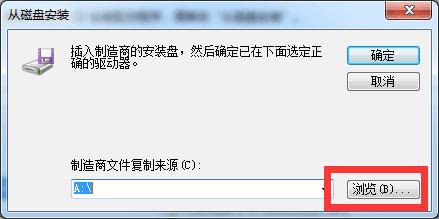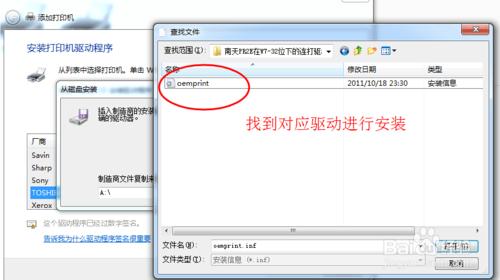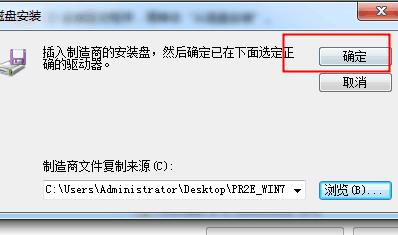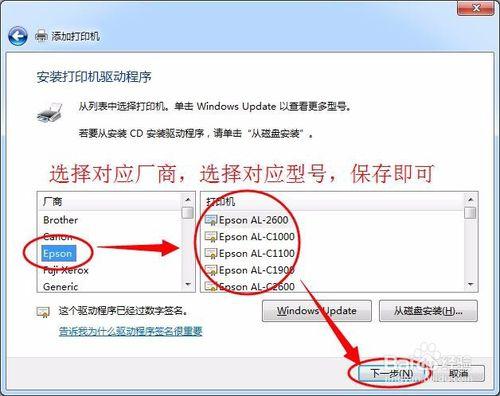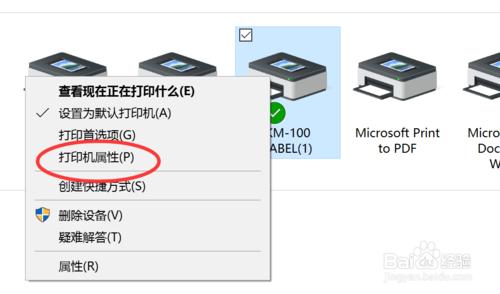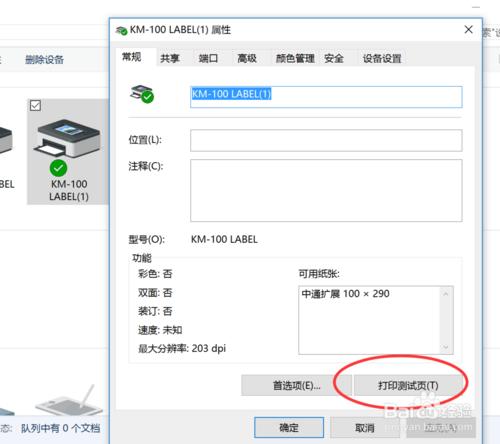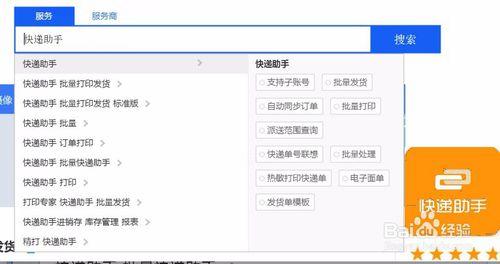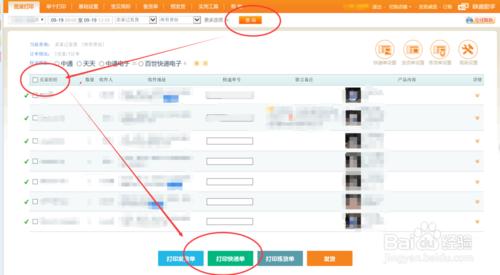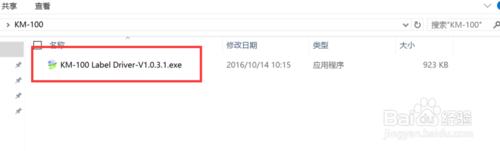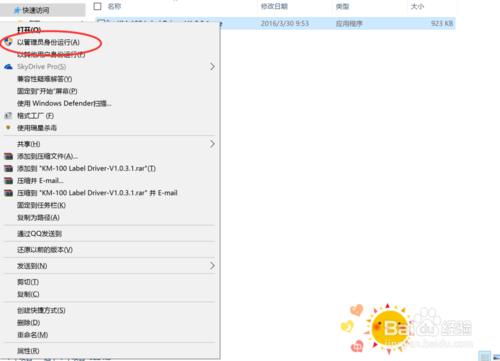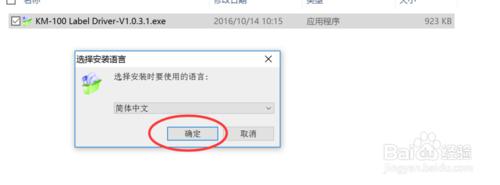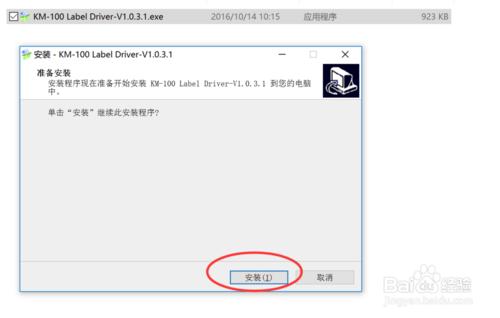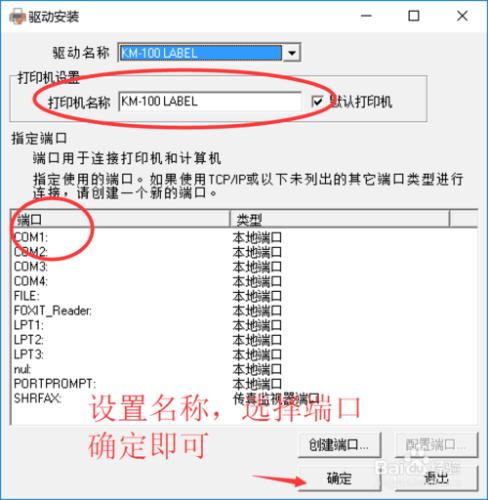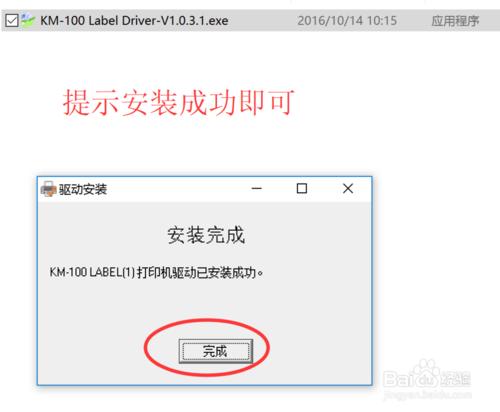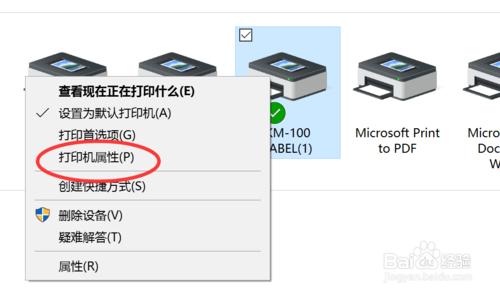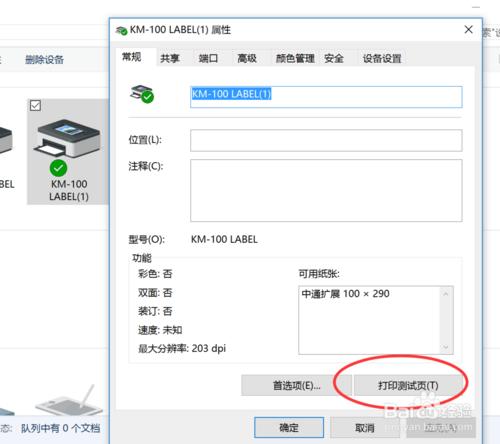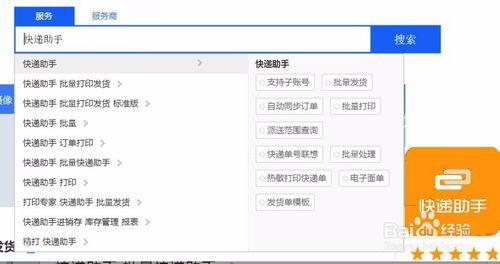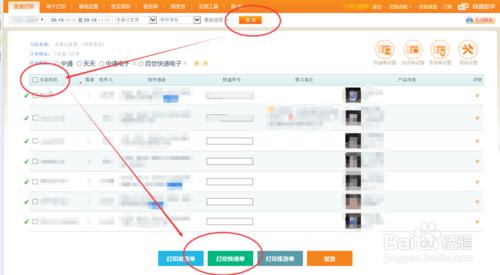很多人用快遞助手打單的時候都會問:怎麼安裝印表機驅動。
今天整理一下印表機的具體安裝步驟,
印表機驅動一般主要分為inf檔案驅動和exe檔案驅動兩種.
這裡把兩種方法都說一下,
準備工作:在遞助手下載印表機驅動
一、inf檔案驅動安裝方法
來到印表機驅動確定是exe檔案還是inf。如下圖:是inf檔案
具體安裝步驟,首先來到控制面板——裝置和印表機面板
點選新增印表機,依據對應提示,進行安裝驅動
測試是否安裝成功
來到裝置和印表機——右擊印表機——檢視印表機屬性——列印測試頁
(測試頁可以正常列印,並列印完整即安裝成功)
然後配合快遞助手就可以打單了
二、exe檔案驅動安裝步驟
來到印表機驅動確定是exe檔案還是inf。以快麥為例如下圖:是exe檔案
Exe檔案驅動直接右擊,以管理員身份執行——依據提示步驟進行安裝
測試是否安裝成功
來到裝置和印表機——右擊印表機——檢視印表機屬性——列印測試頁
(測試頁可以正常列印,並列印完整即安裝成功)
然後配合快遞助手就可以打單了